Operačný systém Windows 10 sa dodáva so vstavanými počítačovými aplikáciami.Táto nová aplikácia pre kalkulačku úspešne nahradila náš obľúbený klasický program kalkulačky, ale nebojte sa!Stále máte prístup k svojmu starému klasickému počítaču v systéme Windows 10.
Podobne ako v prípade iných vstavaných aplikácií, niekedyAplikácia Kalkulačka sa okamžite po spustení odmietne otvoriťalebo havarovať.V systéme Windows 10 budete mať problémy s kalkulačkou, ale nebojte sa, v tomto článku vám ukážeme, ako to vyriešiť:
- Počítač so systémom Windows 10 sa nespustí, nespustí sa, nespustí sa – Aplikácia prestane reagovať počas spúšťania.
- Počítač sa v systéme Windows 10 nezapne – Môžete si to predstaviť ako inú formu tejto otázky.Mnoho používateľov uviedlo, že aplikácia sa pri spustení neotvorí.
- Kalkulačka systému Windows 10 sa otvára a zatvára – Niektorí používatelia už zažili počítačové aplikácie, keď zapli počítač a okamžite ho vypli.Ide o štandardný problém, takže ho môžete vyriešiť opravou poškodeného súboru.
- Správca kalkulačky Windows 10 nefunguje – Aj keď používate konto správcu, počítačovú aplikáciu nemôžete preinštalovať, aj keď aplikácia nefunguje správne.
- Kalkulačka Windows 10 zlyhá, zatvorí sa – Zlyhania aplikácie sa zdajú byť bežným problémom, ktorý možno ľahko vyriešiť pomocou nižšie uvedených riešení.
Ak vám tieto 1-riadkové riešenia nefungujú, čítajte ďalej.Máme rovnakého sprievodcu krok za krokom.
Ako opraviť, že sa kalkulačka neotvorí v systéme Windows 10
Nasledujúce riešenia vám môžu pomôcť opraviť chyby vo vašej kalkulačke.
1. Na opätovnú registráciu aplikácií pre Windows 10 použite PowerShell
Toto je jeden z najlepších spôsobov, ako opraviť chybu nefunkčnej kalkulačky.Opätovnou registráciou aplikácií pre Windows 10 budete môcť problém vyriešiť.
- vo vyhľadávacom panelitypu PowerShell.Teraz potrebujete z výsledkovej listinyKliknite pravým tlačidlom myši PowerShellaplikácie.
- z menuvybrať si Spustiť ako správca.
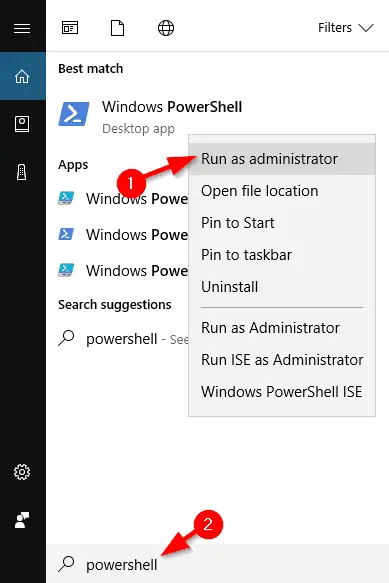
3. Počkajte, kým sa PowerShell spustí, potom prilepte nasledujúci riadok a stlačením klávesu Enter ho spustite:
- Get-AppXPackage -AllUsers | Foreach {add-AppxPackage-DisableDevelopmentMode-register "$($_.InstallLocation)AppXManifest.xml"}
 4. Týmto sa znova zaregistrujú všetky aplikácie systému Windows 10 v počítači.Po dokončení procesu skúste znova spustiť kalkulačku.
4. Týmto sa znova zaregistrujú všetky aplikácie systému Windows 10 v počítači.Po dokončení procesu skúste znova spustiť kalkulačku.
2. Vytvorte si nový používateľský účet
Príčinou tohto problému môže byť váš aktuálny používateľský účet, ale môžete ho vyriešiť vytvorením nového používateľského konta a prepnutím naň.
- Do vyhľadávacieho panela zadajte Pridať používateľa, Potom z výsledkovej listinyvybrať si Pridajte, upravte alebo odstráňte iných používateľov.Ďalším spôsobom je ísť do Nastavenia > Účty > Rodina a ďalší používatelia.
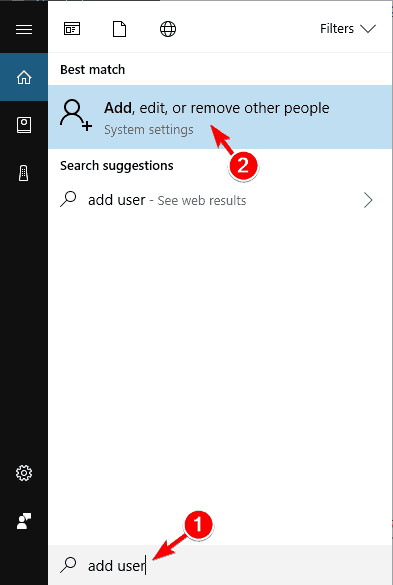
2. V " rodina a iní používatelia“ sekciu, kliknite Pridať ďalších do tohto počítača“.
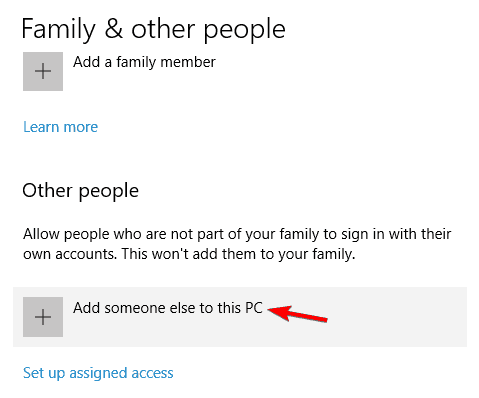
3. Kliknite Nemám prihlasovacie údaje tejto osoby.
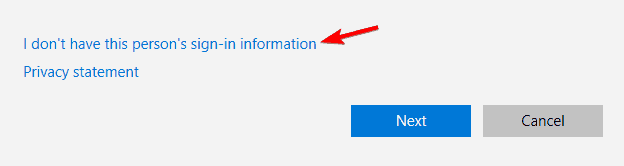
4. Teraz kliknite Pridajte používateľa bez konta Microsoft.
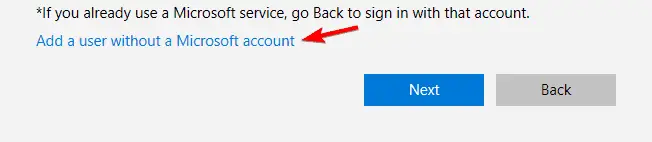
5. Teraz musíte zadať používateľské meno a heslo lokálneho účtu.
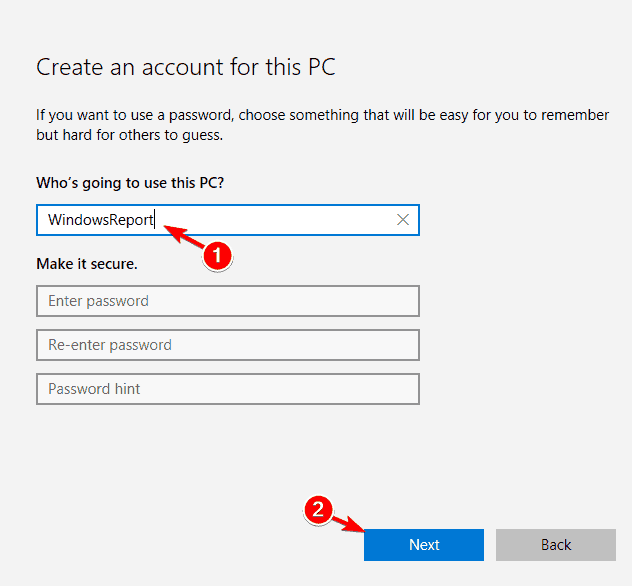 6. Po vytvorení nového účtu sa naň prepnite a skontrolujte, či kalkulačka funguje.
6. Po vytvorení nového účtu sa naň prepnite a skontrolujte, či kalkulačka funguje.
7. Ak je všetko v poriadku, môžete odstrániť starý účet, ale nezabudnite skopírovať osobné súbory a dokumenty do nového účtu.Musíme tiež spomenúť, že aj keď používate lokálny účet, môžete ho jednoducho previesť na účet Microsoft, takže budete mať stále prístup ku všetkým aplikáciám, ktoré ste predtým mali.
3. Vykonajte skenovanie SFC
Ak kalkulačka v systéme Windows 10 nefunguje správne, problém môžete vyriešiť jednoducho spustením skenovania SFC.Niekedy sa vaše súbory môžu poškodiť, čo môže spôsobiť problémy.Tento problém však môžete vyriešiť nasledujúcim spôsobom:
- stlačte Kláves Windows + X Otvorte ponuku „Win + X“.teraz z výsledkovej listinyvybrať" Príkazový riadok (správca) ".如果 Príkazový riadok nie je k dispozícii, môžete ho použiť PowerShell (správca) .
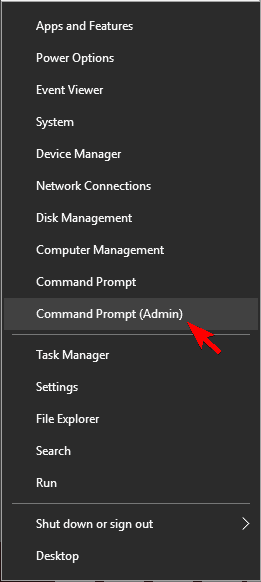
- 當 Príkazový riadok Po otvorení vstúpte SFC / SKENOVANIE , potom stlačte Vstupný kľúč.
- Teraz sa spustí skenovanie SFC.Nechajte proces prebiehať hladko, pretože to môže trvať asi 15 minút.
Po dokončení skenovania skontrolujte, či sa problém vyriešil.
4. Nainštalujte chýbajúce aktualizácie
Jednoduchá inštalácia najnovšej aktualizácie môže vyriešiť problém s nefunkčnou kalkulačkou.Systém Windows nainštaluje aktualizácie automaticky, ale aktualizácie môžete skontrolovať aj manuálne, a to takto:
- na otvorenie aplikácia nastavenia,stlačte Kláves Windows + I.
- 當 Nastavenie aplikácie Po otvorení hľadajte Aktualizácia a bezpečnosť časť.
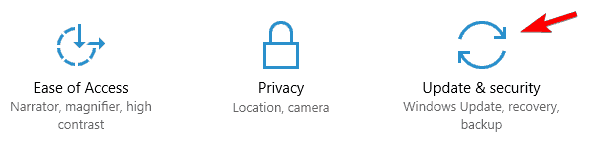
- Teraz kliknite na " Skontroluj aktualizácie" Tlačidlo.Systém Windows skontroluje dostupné aktualizácie.Dostupné aktualizácie sa budú sťahovať automaticky na pozadí.
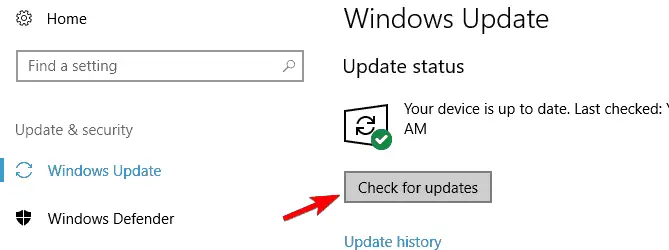
- Po nainštalovaní potrebných aktualizácií skontrolujte, či problém pretrváva.
5. Preinštalujte aplikáciu kalkulačky
Ak aplikácia nefunguje v systéme Windows 10, preinštalujte ju.Na tento účel musíte použiť nástroj tretej strany, napríklad CCleaner.Po odstránení Kalkulačky z počítača jednoducho navštívte Windows Store a stiahnite si ju znova.
Po preinštalovaní aplikácie Kalkulačka by sa mal problém vyriešiť.
6. Stiahnite si nástroj na riešenie problémov s aplikáciou Windows
Nie je nezvyčajné, že generické aplikácie majú problémy.Takže ak kalkulačka nefunguje, môžete si ju stiahnuťRiešenie problémov s aplikáciami Windowsna vyriešenie problému.Po stiahnutí nástroja ho spustite a prehľadá váš počítač.
Ak nástroj na riešenie problémov nájde vo vašej aplikácii nejaké chyby, automaticky ich opraví, takže sa naň môžete spoľahnúť, že problém vyrieši.
7. Vypnite bránu firewall
Mnohokrát je príčinou problému váš firewall.Ak Kalkulačka nefunguje v systéme Windows 10, nezabudnite vypnúť všetky brány firewall tretích strán a skontrolujte, či sa tým problém nevyrieši.
Ak nemáte bránu firewall tretej strany, môžete skúsiť deaktivovať vstavanú bránu firewall.Vypnutie vstavaného firewallu môže predstavovať bezpečnostné riziko, takže na to pamätajte.Ak chcete vypnúť bránu firewall:
- stlačte Kláves Windows + S a zadajte POŽARNE dvere. z výsledkovej listinyvybrať si Brána firewall systému Windows.
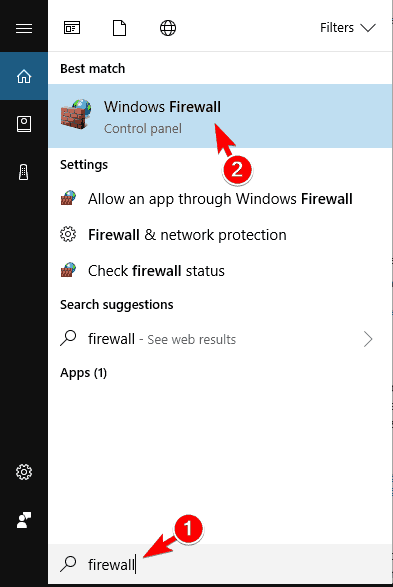
2. V ľavom menu bude menu s názvom "Zapnite alebo vypnite bránu Windows Firewall"možnosti .kliknite naň.
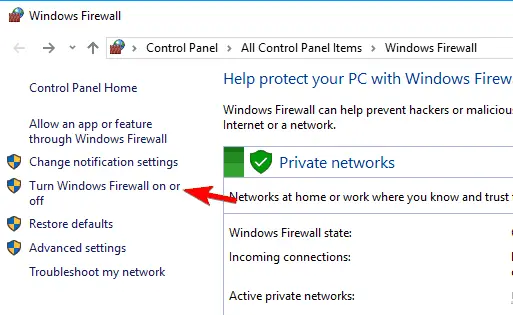
3. Teraz jeoddaný A nastavenia verejnej sietevybrať si "Vypnite bránu Windows Firewall (neodporúča sa) " .kliknite 確定 Ak chcete uložiť zmeny.

4. Po vypnutí brány firewall skontrolujte, či problém pretrváva.Ak nie, povoľte bránu firewall a vytvorte bezpečnostnú výnimku pre aplikáciu Kalkulačka, aby ste zistili, či sa tým problém vyriešil.
8. Povoľte kontrolu používateľských kont
Kontrola používateľských kont je bezpečnostná funkcia v systéme Windows, ktorá vám bráni vykonávať operácie vyžadujúce oprávnenia správcu.Táto funkcia vytvára množstvo bezpečnostných upozornení, takže mnohí používatelia ju deaktivujú.
Nespočetné množstvo používateľov však poukázalo na to, že ich kalkulačky nefungujú, pretože je vypnutá kontrola používateľských účtov.Ak to chcete vyriešiť, musíte túto funkciu znova povoliť podľa týchto krokov:
- stlačte Kláves Windows + S a zadajte Kontrola uživateľského účtu.vybrať si Zmeňte nastavenia kontroly používateľských kont.
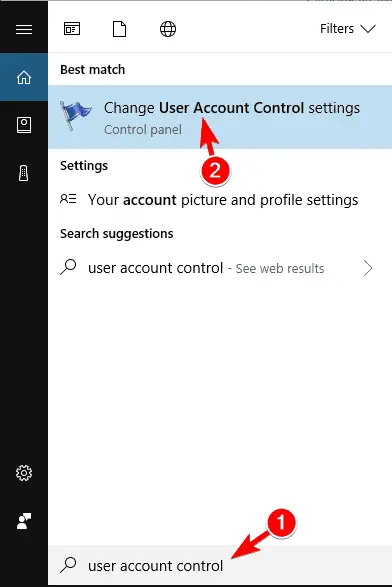
2. Teraz musíte posunúť posúvač do predvolenej polohy a kliknúť na " Samozrejme" Ak chcete uložiť zmeny.
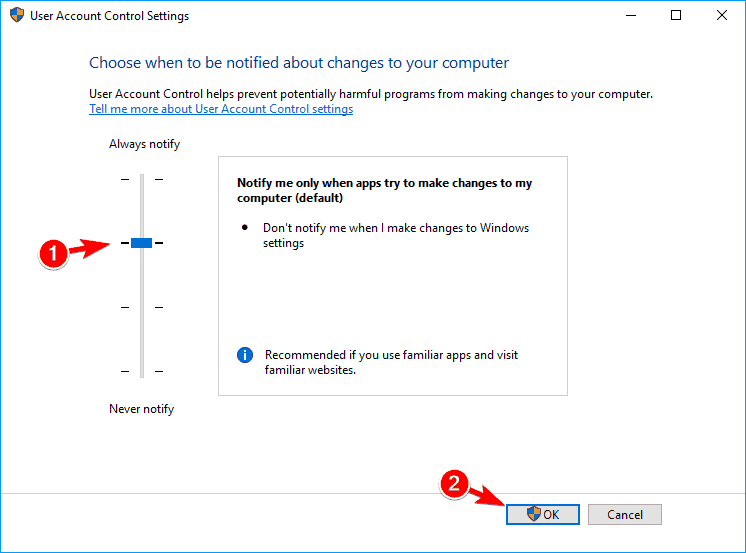
3. Povolením tejto funkcie začne vaša aplikácia kalkulačky opäť bez problémov fungovať.
Riešenie 9 – Resetujte aplikáciu kalkulačky
Ak aplikácia v systéme Windows 10 nefunguje správne, resetujte ju.Je to veľmi jednoduché, môžete postupovať podľa týchto krokov:
- Otvorené" Aplikácia Nastavenia.
- ísť do aplikácie oddiel
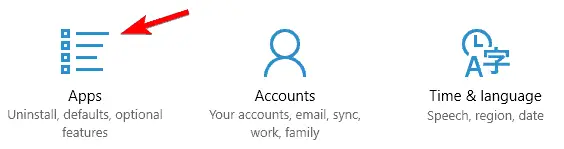
3. Teraz uvidíte zoznam všetkých aplikácií.vybrať" kalkulačka" , A potom kliknite na „ pokročilé nastavenia".
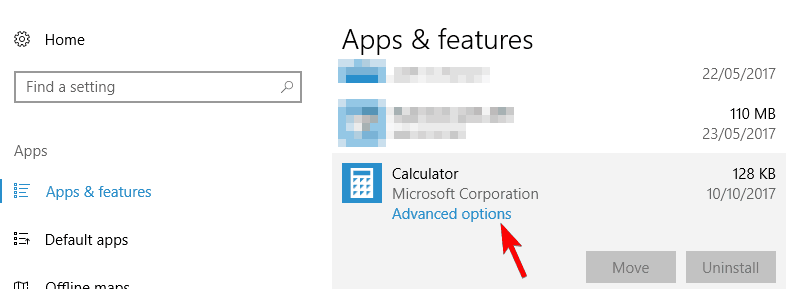
4. Teraz musíte kliknúť Resetovať Tlačidlo.V potvrdzovacom okne musíte znova kliknúť Resetovať" Tlačidlo.
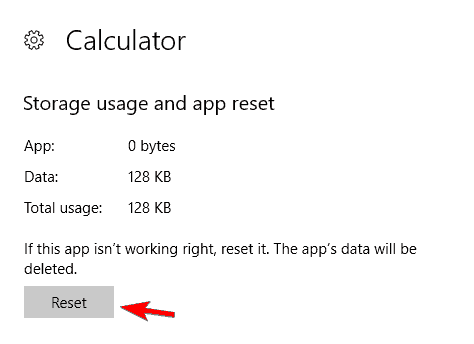
5. Po vykonaní tohto kroku by mal byť problém vyriešený a kalkulačku budete môcť bez problémov používať.
10. Ukončite proces RuntimeBroker.exe
Aplikácia kalkulačky môže mať občas problémy v dôsledku procesov na pozadí.Ak Kalkulačka na vašom počítači so systémom Windows 10 nefunguje správne, príčinou môže byť problém tzvRuntimeBroker.exeProces z.Ak chcete tento problém vyriešiť, musíte proces ukončiť vykonaním nasledujúcich krokov:
- stlačte Ctrl + Shift + Esc Otvorené správca úloh.
- 搜索 Runtime proxy wsliepka správca úloh Keď sa spustí, kliknite naň pravým tlačidlom a vyberte Ukončiť úlohu z menu.
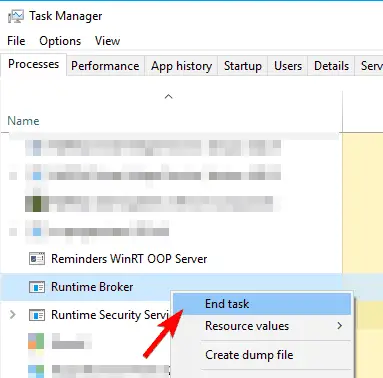
3. Po ukončení procesu Runtime Broker skontrolujte, či je problém vyriešený.Pamätajte, že toto je len riešenie, takže ak sa problém bude opakovať, možno budete musieť toto riešenie zopakovať.
To je pre tento článok všetko.my veríme,Ak sa kalkulačka systému Windows 10 neotvorí, chyba,Teraz to môžete jednoducho vyriešiť.Ak máte akékoľvek otázky alebo nejasnosti týkajúce sa ktorejkoľvek časti tohto článku.Môžete sa nás opýtať priamo v sekcii komentárov nižšie.Radi vám pomôžeme.


![Ako zobraziť verziu systému Windows [veľmi jednoduché]](https://infoacetech.net/wp-content/uploads/2023/06/Windows%E7%89%88%E6%9C%AC%E6%80%8E%E9%BA%BC%E7%9C%8B-180x100.jpg)


